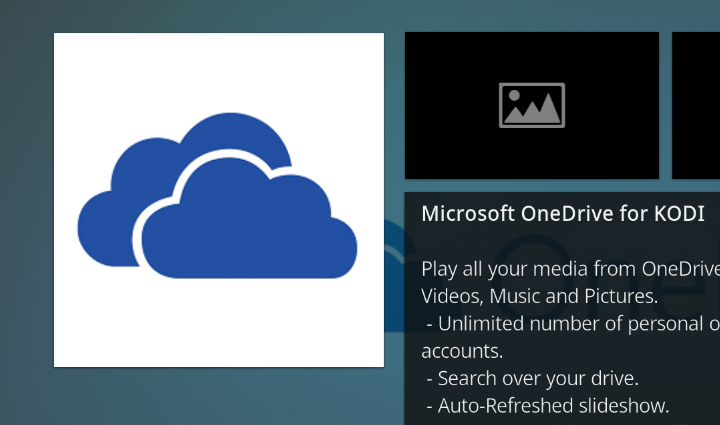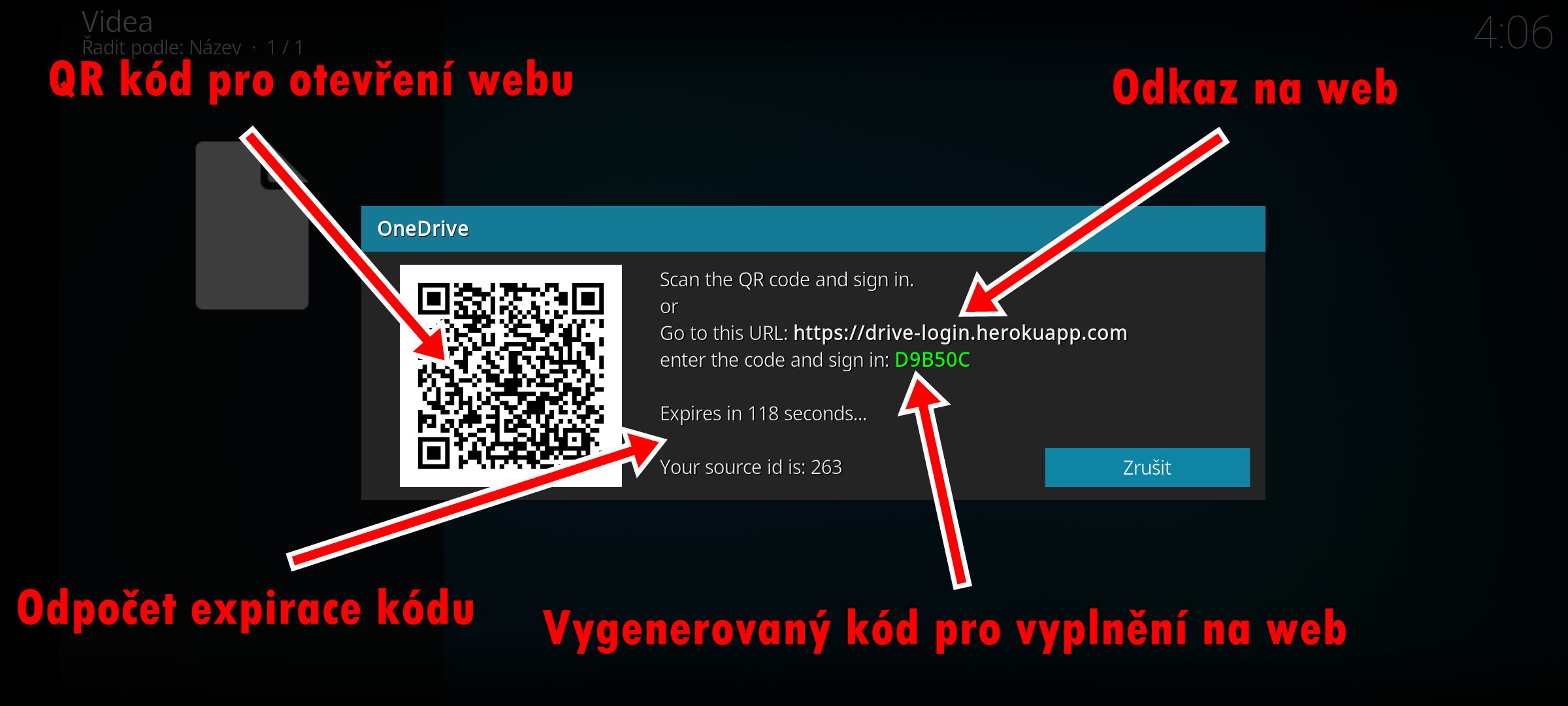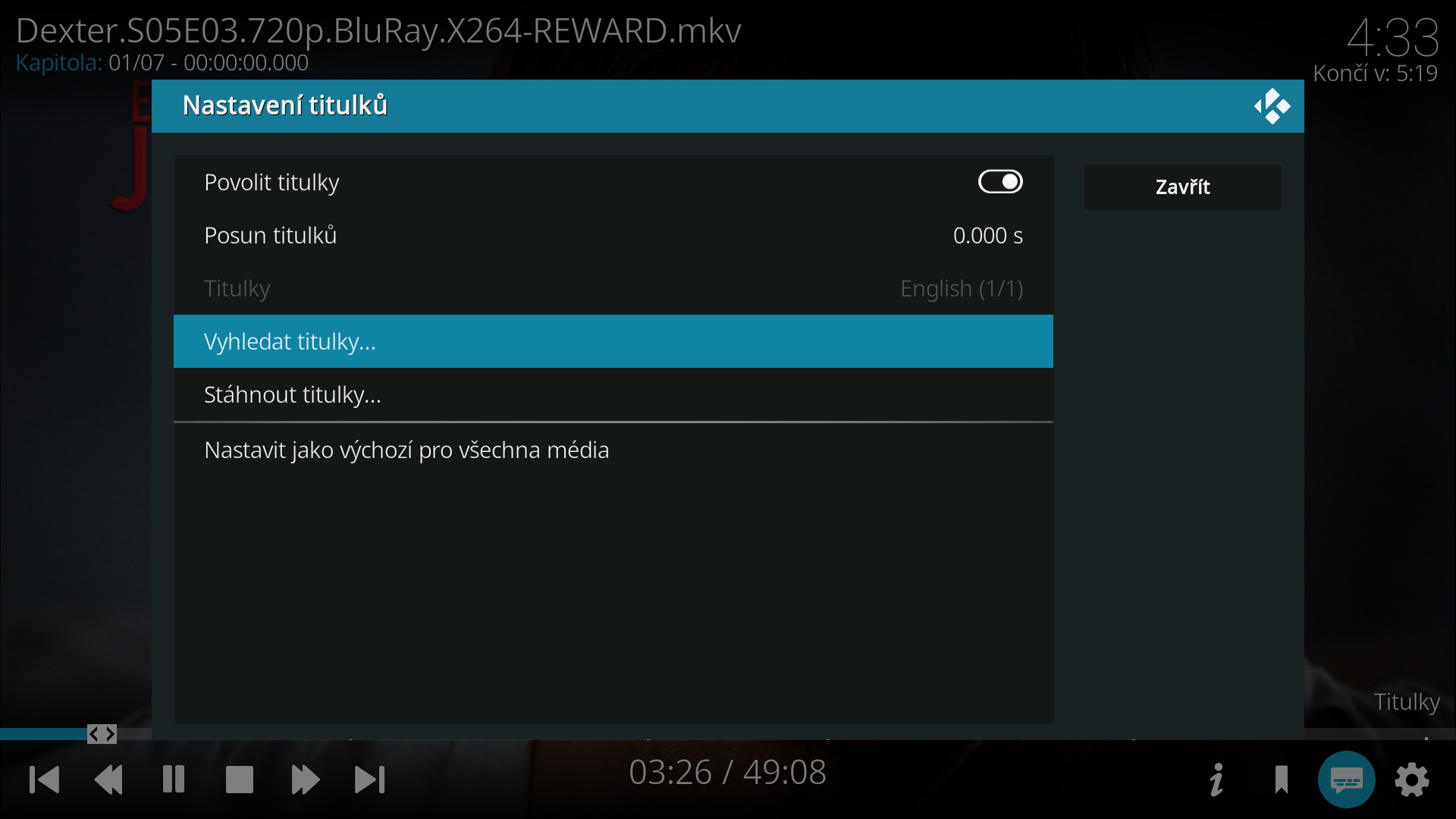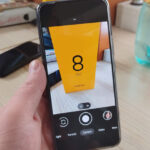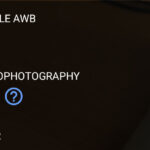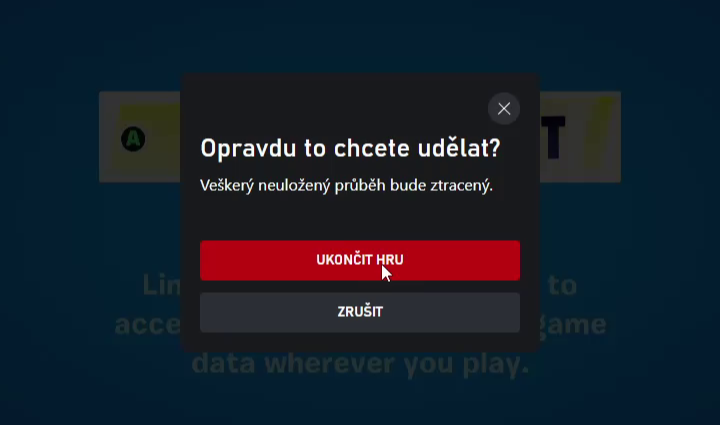Víte o tom, že jakýkoliv video obsah z offline úložiště můžete sami přesunout snadno na nějaký server a následně celé úložiště používat jako streamovací službu? Je to snadné a užít si své archívy můžete nejen na počítači, ale i mobilech, tabletech a TV. V každém případě doporučuji si pročíst celý článek.
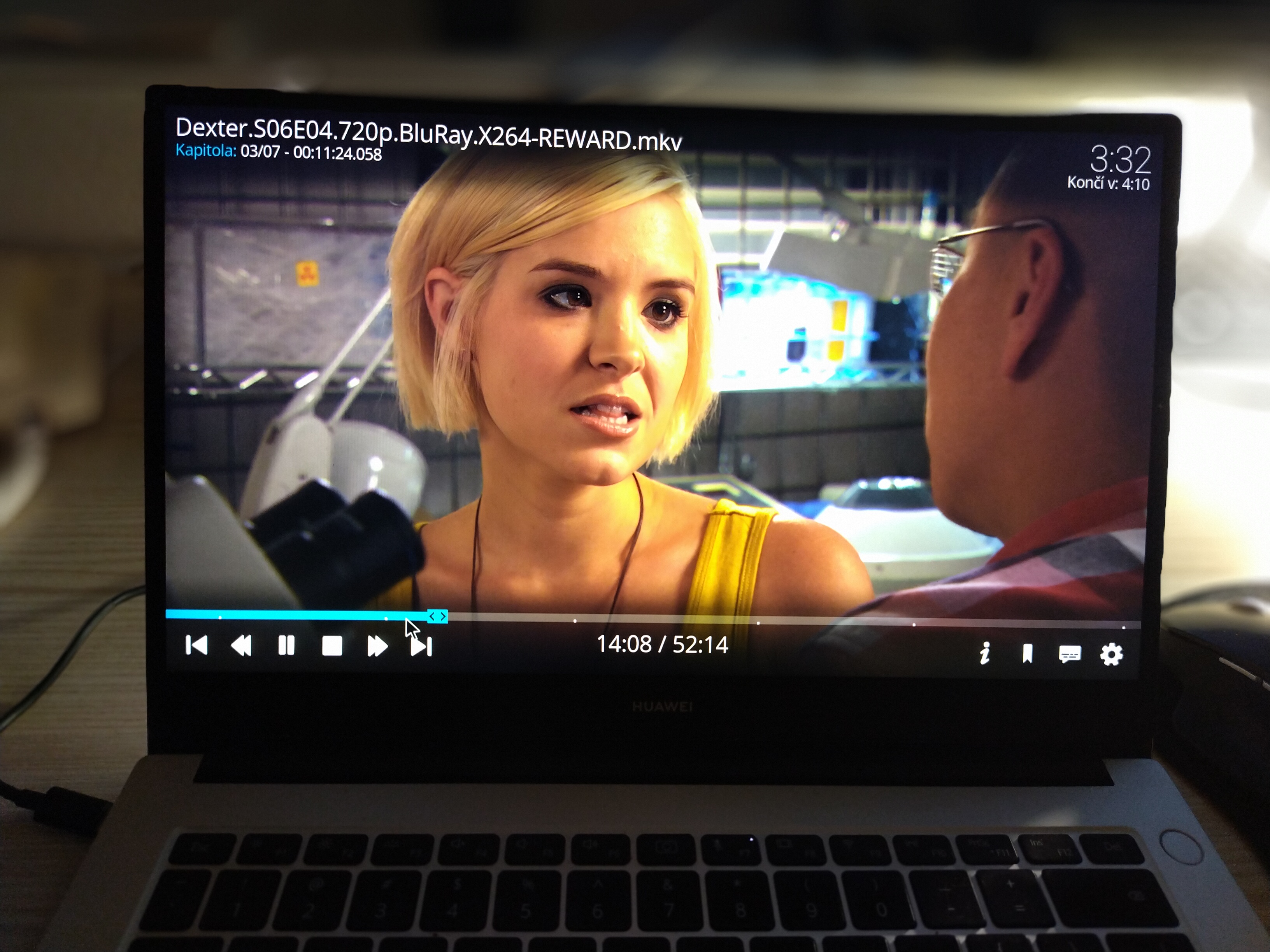
Nejdříve upozornění
Rád bych upozornil, že tento článek nikoho nenabádá k neoprávněnému nahrávání, stahování, sdílení či jiným nakládáním se soubory! Nenabádá ani k porušování smluvních podmínek jakékoliv služby nebo zakoupení jakékoliv služby či produktu! Návod v článku tedy slouží pro zprovoznění jen vlastních souborů, vypůjčených souborů s licencí od vlastníka autorských práv a v souladu s jinými smluvními podmínky.
Jak si tedy udělat „vlastní“ streamovací službu?
Možností, jak zprovoznit nějakou „streamovací službu“ je poměrně dost. Můžete k tomu využít jakýkoliv vlastní server i nějaký levnější NAS. V takovém případě je to ale nepohodlné, protože provoz serveru se může projevit na spotřebě elektřiny a nastavení některých zařízení nemusí být pro méně zdatné uživatele ideální. Využít však můžete nějaké cloudové úložiště. Doporučuji se zcela vyhnout úložišti Mega, protože to mi neoprávněně odstranilo poměrně dost souborů bez upozornění. Výborně mi však dlouhodobě funguje OneDrive, který lze pořídit s velkým úložištěm za relativně dobré peníze. Na OneDrive obsah jen nahrajete a budete jej sledovat v nějaké aplikaci.
Streamování video obsahu v některých formátech v klasických mobilních aplikacích OneDrive či webovém prostředí nefunguje vždy ideálně. Řešení se nachází ale v aplikaci Kodi. Ta vypadá na všech zařízeních stejně, všude je stejný postup zprovoznění a užít si takové řešení můžete na platformách: Windows, Linux, Android, Android TV, Google TV, Raspberry Pi a s horšími postupy funguje i na jablečných: macOS, iOS, iPadOS a tvOS.
Stažení aplikace Kodi a přepnutí do češtiny
- Doporučuji si stáhnout oficiální aplikaci Kodi z oficiálních stránek – odkaz na stažení, kde jsou většinou novější verze s méně problémy. Aplikace je však z mé zkušenosti ve starších verzích k dispozici i v Obchodě Play na platformách Android, Android TV a Google TV. Níže v článku budu i zmiňovat, jak aplikaci nainstalovat mimo Obchod Play.
- Po úspěšné instalaci si aplikaci Kodi na jakékoliv platformě můžete přepnout kompletně do češtiny. Spusťte aplikaci Kodi/Vlevo klepněte na ikonu ozubeného kolečka (nastavení)/Interface/Regional/Language – vyberte Czech a vyčkejte, až se čeština doinstaluje.
- Po úspěšné instalaci češtiny se vraťte zpět do hlavní nabídky aplikace Kodi a řiďte se postupy níže
Postup přepnutí do češtiny na screenshotech. Kliknutím lze zvětšit.
Jak do Kodi nainstalovat OneDrive?
- Na hlavní stránce Kodi klepněte na: Doplňky/Stáhnout/Doplňky videí
- V seznamu se sice hůře hledá, ale najdete tam doplněk OneDrive
- Vyberte doplněk OneDrive a tlačítkem „Instalovat“ se doplněk stáhne a nainstaluje do Kodi
- Instalace může chvilku trvat a na dokončení budete upozorněni
Jak se v Kodi přihlásit ke svému OneDrive účtu?
- V aplikaci Kodi přejděte zpět na hlavní obrazovku
- Vlevo najdete sekci „Doplňky“, ve které budete mít váš doinstalovaný doplněk OneDrive. Zde budete k OneDrivu přistupovat vždy
- Doplněk OneDrive tedy spusťte a následně klikněte na „Add an account…“
- V aplikaci Kodi se objeví okno s odkazem https://drive-login.herokuapp.com a zelený vygenerovaný kód s časovou expirací
- Na vašem zařízení tedy aplikaci Kodi minimalizujte, přejděte do internetového prohlížeče a v něm rychle otevřete tuto webovou stránku a zadejte vygenerovaný zelený kód na obrazovce. Tlačítky na webové stránce jen potvrdíte propojení aplikace Kodi/doplňku s OneDrive účtem. Ideální je ověření na webu dělat na druhém zařízení. Použít můžete klidně mobilu či počítači, ale obě zařízení musí být připojené ke stejnému internetovému připojení, aby tedy byla stejná IP adresa
- Po úspěšném přihlášení může chvilku trvat, až se obsah na OneDrivu načte. V mém případě to bylo během deseti vteřin, ale záleží na vašem internetovém připojení a kolik souborů na svém OneDrive účtu máte
- Nyní můžete na svém OneDrivu spouštět video dle vašeho výběru na jakémkoliv zařízení. Přihlásit se do OneDrive v Kodi můžete na více zařízeních. Já to tak zkoušel na mobilu, počítači i TV
Jak Kodi s OneDrive používat na jakékoliv TV?
Nijak se netajím tím, že s chytrými televizory mám většinou problém. Nejde o samotné panely displejů, audio atd., ale o příšerné a omezené operační systémy v nich. Třeba Samsung nebo LG mají vlastní systémy, do kterých nelze nainstalovat výborné aplikace mimo jejich vlastní extrémně omezené obchody s aplikacemi. Existují však řešení, jak si do jakékoliv televize dát Android TV s mnoha možnostmi a funguje to i na staré TV.
Jak ale? No, stačí mít televizor s HDMI konektorem a koupit si nějaké Android TV zařízení. Za sebe mohu doporučit levné řešení Xiaomi TV Stick 4K. Jedná se o opravdu velice malou krabičku do HDMI s Android TV v češtině, vlastním ovladačem a bez omezení instalací aplikací, jako to mají třeba Android zařízení od mobilních operátorů. V době psaní článku bylo možné tato zařízení pořídit nejlevněji na XiaomiMarket.cz, ze kterého jsem objednával zařízení několik.
Xiaomi TV Stick (Full HD) nebo lepší Xiaomi TV Stick 4K jen zapojíte do HDMI, zapnete a máte Android TV. Do systému jen nainstalujete Kodi a nainstalujete doplněk dle postupu v tomto článku. Xiaomi zařízení mají totiž i Wi-Fi a můžete si na něm klidně užívat upraveného YouTube bez reklam.
Na kolik taková sranda tedy finančně vyjde?
Nějak moc nerozumím tomu, proč se lidi bojí za cloudová úložiště platit. Však je jejich ovládání tak nesmírně jednoduché, můžete si tam uložit naprosto vše a já dnes třeba data v počítači nebo mobilu ani moc nemám. Po záloze je z offline úložiště v zařízeních mažu. Dnes taková úložiště vyjdou také dost levně a v našem případě za OneDrive můžete výrazně ušetřit. To lze udělat běžnou krabicovou verzí na Datartu. Tam se totiž prodává legální licence levně a záleží na aktuální akci. Někdy stojí kolem 700 Kč a někdy zas 1200 Kč. Jedná se o licenci na celý rok a získáte tak 1 TB prostor na vaše data + Office 365 v ceně.
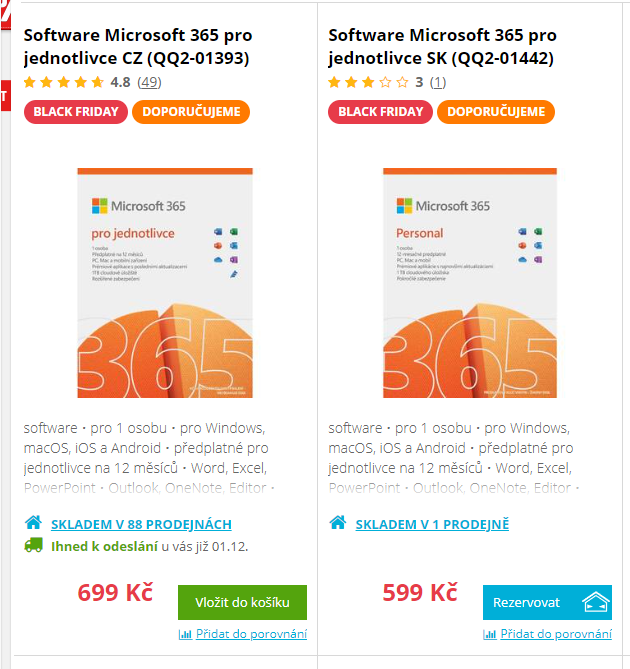
Pokud budete chtít video obsah z OneDrive sledovat na televizoru bez Androidu od výrobce, musíte si koupit zařízení. Zmíněná zařízení od Xiaomi stála v době psaní článku za akční ceny 1 049 Kč s DPH za Full HD verzi a 1 300 Kč s DPH za 4K verzi. Doporučuji sáhnout po 4K verzi, protože ta má novější verzi systému a více výkonu.
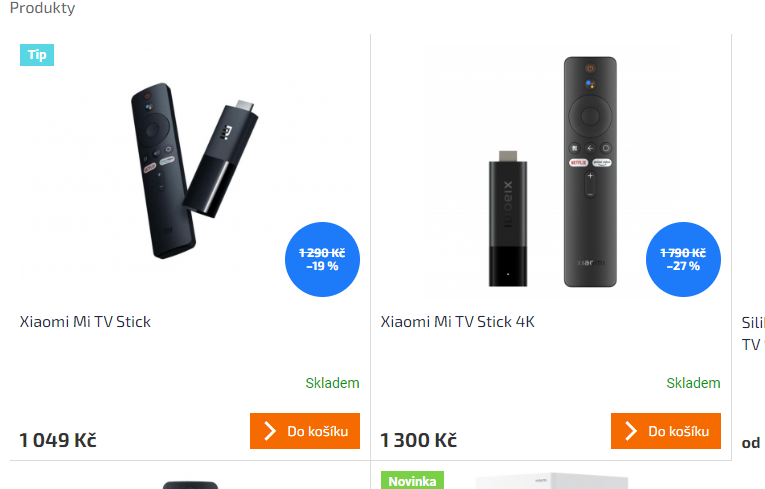
Jak vkládat české titulky do video obsahu?
Kouzlo aplikace Kodi je ta svoboda v nastavení. I během sledování video obsahu z OneDrive můžete do aplikace vkládat titulky. Fungují stažené offline titulky jako .srt soubor, ale používat lze i doplněk Titulky.com, který umí vhodné titulky najít automaticky a vy je kliknutím do přehrávaného videa jen vložíte. Musíte však mít účet Titulky.com Premium.
Chcete filmy a seriály? Co zkusit Stream Cinemu?
Jestli toužíte po všech různých filmech a seriálech, tak není pohodlné něco stahovat a nahrávat na cloudové úložiště. Existuje pro Kodi totiž doplněk služby Stream Cinema, a ten nabízí štědrý obsah, který Netflix a všechny ostatní služby na našem trhu nemají.